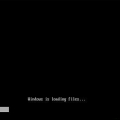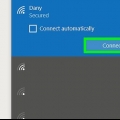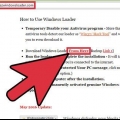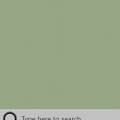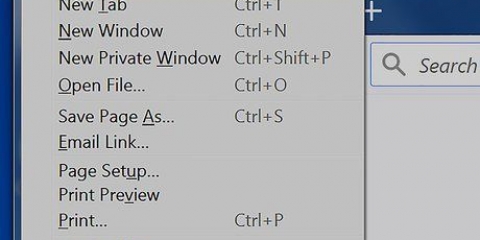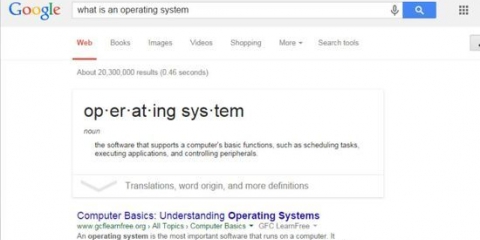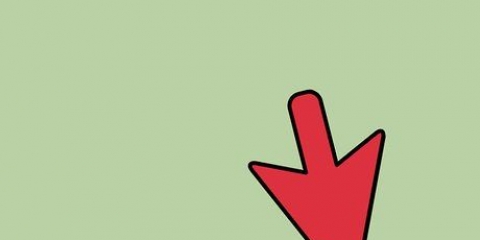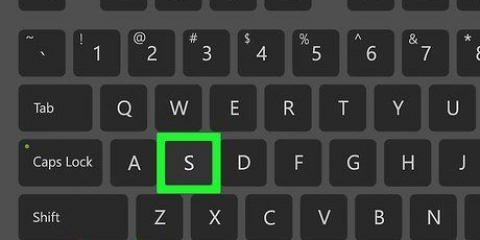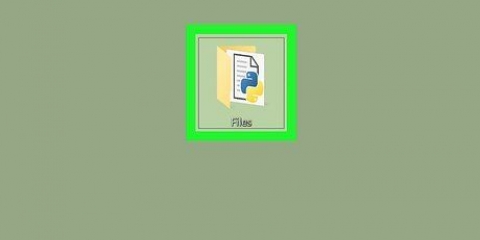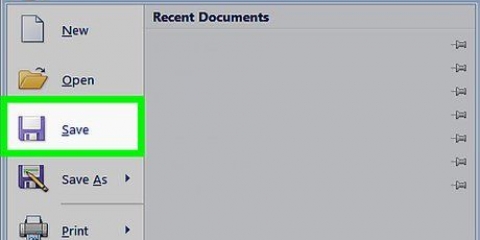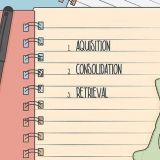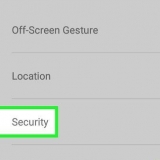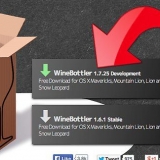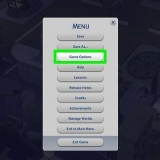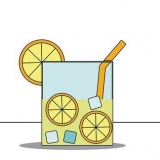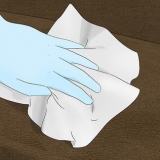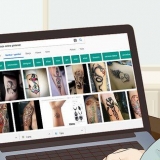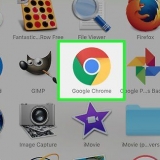Se você baixou o software online, pode encontrá-lo no e-mail de confirmação. Se você não conseguir encontrar a chave do produto, terá que comprar uma nova.




Se você baixou o software online, pode encontrá-lo no e-mail de confirmação. Se você não conseguir encontrar a chave do produto, terá que comprar uma nova.









Se você baixou o software online, pode encontrá-lo no e-mail de confirmação. Se você não conseguir encontrar a chave do produto, terá que comprar uma nova.








Se algo der errado ao tentar ativar o Windows 7 por telefone, fique na linha e você deverá ser encaminhado para um representante de atendimento ao cliente. O código do produto pode ser encontrado no caso do software de instalação. Se você comprou o software online, você o encontrará no e-mail de confirmação.
Ativar o windows 7
Contente
Sua versão do Windows deve ser ativada automaticamente após a instalação, mas talvez seja necessário ativar manualmente. Ao ativar o Windows, você verifica se sua cópia do Windows está sendo usada apenas pelo seu computador, o que ajuda a evitar cópias ilegais. Se você acabou de instalar o Windows ou se não tiver acesso à Internet, provavelmente precisará ativá-lo manualmente. Neste artigo você pode ler como fazer isso.
Degraus
Método 1 de 4: Ativar pela Internet

1. Clique em Iniciar. Clique com o botão direito em "Computador" e selecione "Propriedades". A janela Propriedades do sistema agora será aberta.
- Você também pode pressionar ⊞ vencer+pausa.

2. Clique no link "Ative o Windows agora" parte inferior da janela. O software agora tentará se conectar à Internet primeiro. Quando o Windows encontrar uma conexão com a Internet, clique em "Ativar o Windows on-line agora".Se a senha do administrador ou confirmação for solicitada, digite a senha ou confirmação.

3. Digite sua chave de produto do Windows 7 quando solicitado. O código que você precisa inserir consiste em 25 caracteres. Você pode encontrá-lo na parte inferior do laptop, na parte traseira do gabinete do computador, na capa do disco de instalação ou no manual do usuário.

4. Clique em "O próximo" para ativar sua cópia do Windows. O processo de ativação pode demorar um pouco. Quando o processo estiver concluído, você verá uma mensagem de confirmação. Para verificar novamente se foi bem-sucedido, abra "Propriedades do sistema" novamente (clique com o botão direito "Computador" e selecione "Propriedades"). Na parte inferior da janela deve agora ler: "O Windows está ativado".
Método 2 de 4: Ativar por telefone

1. Clique em Iniciar. Clique com o botão direito em "Computador" e selecione "Propriedades". A janela Propriedades do sistema agora será aberta.
- Você também pode pressionar ⊞ vencer+pausa.

2. Clique no link "Ative o Windows agora" parte inferior da janela. Clique em "Veja outros métodos de ativação".

3. Escolha "Mostrar outras maneiras de ativar" no menu de ativação.

4. Digite sua chave de produto do Windows 7 quando solicitado. O código que você precisa inserir consiste em 25 caracteres. Você pode encontrá-lo na parte inferior do laptop, na parte traseira do gabinete do computador, na capa do disco de instalação ou no manual do usuário.

5. Clique em "O próximo". Clique em "Usando o sistema telefônico automatizado".Se a senha do administrador ou confirmação for solicitada, digite a senha ou confirmação.

6. Na lista suspensa, clique no local mais próximo e clique em "O próximo". Agora você verá uma lista de números de telefone para os quais pode ligar.

7. Ligue para um dos números de telefone exibidos. Você será guiado pelo processo de ativação por um sistema automatizado. Quando solicitado, digite o código de configuração em seu telefone que você vê na tela.

8. Use o teclado do seu telefone para inserir o código de instalação.

9. Anote o código de confirmação que você recebe do sistema telefônico. Anote o número ou digite-o no Bloco de Notas.

10. Na janela de ativação, insira o código de confirmação no espaço fornecido. Clique em "O próximo".
Se a ativação falhar, permaneça na linha e conecte-se a um representante de atendimento ao cliente.
Método 3 de 4: Ativar via modem

1. Clique em Iniciar. Clique com o botão direito em "Computador" e selecione "Propriedades". A janela Propriedades do sistema agora será aberta.
- Você também pode clicar ⊞ vencer+pausa.

2. Clique no link "Ative o Windows agora" parte inferior da janela.

3. Clique em "Veja outros métodos de ativação".

4. Digite sua chave de produto do Windows 7 quando solicitado. O código que você precisa inserir consiste em 25 caracteres. Você pode encontrá-lo na parte inferior do laptop, na parte traseira do gabinete do computador, na capa do disco de instalação ou no manual do usuário.

5. Clique em "O próximo". Clique em "Use o modem para se conectar diretamente ao serviço de ativação".Se a senha do administrador ou confirmação for solicitada, digite a senha ou confirmação.

6. Selecione o local mais próximo na caixa suspensa. Clique em "O próximo" para conectar e ativar. A ativação pode demorar um pouco. Você receberá uma mensagem de confirmação se a ativação foi bem-sucedida.
Para verificar novamente se foi bem-sucedido, abra "Propriedades do sistema" novamente (clique com o botão direito "Computador" e selecione "Propriedades"). Na parte inferior da janela deve agora ler: "O Windows está ativado".
Método 4 de 4: Desativar ativação

1. Baixe o aplicativo InfiniteRearm. Isso pode ser encontrado em vários sites de entusiastas do Windows. É ilegal usar se você não possui a cópia do Windows para a qual você desativará a ativação e ela não foi feita ou recomendada pela Microsoft.
- Você pode precisar baixar o InfiniteRearm como parte do "Assistente de rearme" pacote de software.

2. Extraia o programa baixado. Dê um duplo clique no arquivo baixado e arraste-o Assistente de rearme.cmd arquivo para sua área de trabalho ou outro local fácil de encontrar.

3. Alimenta-o .Assistente de rearme.cmdArquivo a partir de. Isso abrirá o prompt de comando e o guiará pelo processo de instalação do InfiniteRearm.

4. Selecionar "uma" do menu principal. Isso carregará IR7 (InfiniteRearm 7).

5. Selecionar "uma" no menu InifinteRearm. Isso instalará o serviço InfiniteRearm no seu computador. Seu computador irá reiniciar.

6. Use o Windows como você normalmente faz. O InfiniteRearm continuará reiniciando o cronômetro do seu teste, dando a você acesso total a todos os recursos.

7. Reinstale o programa quando o cronômetro terminar. O cronômetro sempre terminará eventualmente, mas você pode estendê-lo novamente reinstalando o programa e iniciando o processo novamente. No final da avaliação de 180 dias, você será solicitado a reinstalar.
Pontas
Artigos sobre o tópico "Ativar o windows 7"
Оцените, пожалуйста статью
Similar
Popular